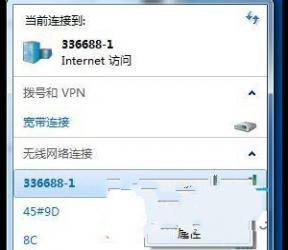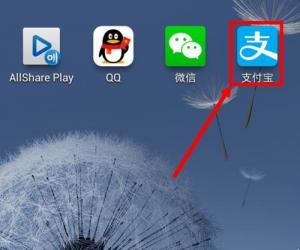360浏览器直接提取网页视频的方法 怎么用360浏览器下载网页视频
发布时间:2017-08-02 10:33:29作者:知识屋
360浏览器直接提取网页视频的方法 怎么用360浏览器下载网页视频 我们现在使用电脑的时候浏览器是必不可少的一个软件之一,因为浏览器上我们可以进行很多的操作,可以解决我们很多的需求。其中的360浏览器也是备受欢迎的,毕竟非常的方便而且还很安全。那么当我们需要在360浏览器中下载网页视频的时候,我们具体应该怎么操作呢?今天我们就可以一起来跟随知识屋的小编看看怎么解决吧。
360浏览器下载网页视频方法;
1、首先我们需要打开找到电脑中的360浏览器,找到以后直接打开它。然后我们在360浏览器中搜索并打开我们需要下载的视频,不需要对视频进行缓冲。

2、我们需要在360浏览器的下端看到一个ie的字样,找到并且打开它,然后看到一个红圈圈住的选项,我们直接进行双击就可以了。
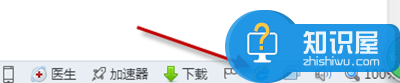
3当我们在完成了上面的所以操作以后,这个时候就弹出了一个新的网页了,这个就是我要下载的网页视频,我们需要等待视频的缓冲完成。

4、接着我们需要在浏览器中依次的找到下面的选项工具--internet选项--常规栏的浏览历史纪录的设”--查看文件,找到以后需要对里面的红圈一个个的进行点击,继续往下面看。
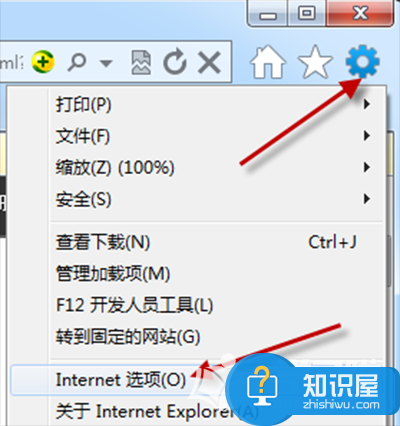
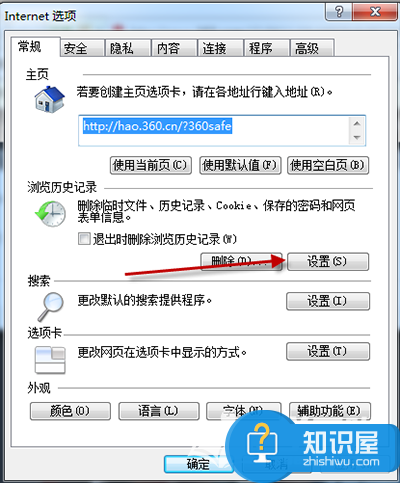
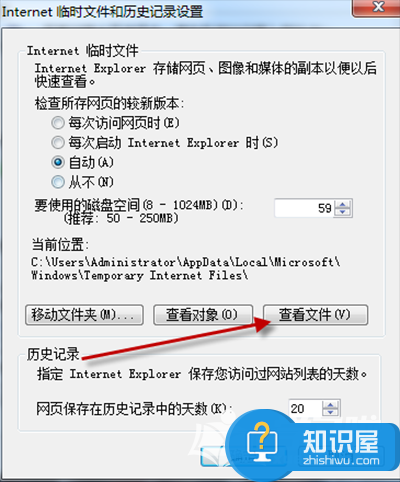
5、最后我们需要对红圈依次点击的时候,可以看到视频的格式有很多不同的格式,我们直接将它们拖放到电脑的桌面查看是不是我们需要的就可以了。
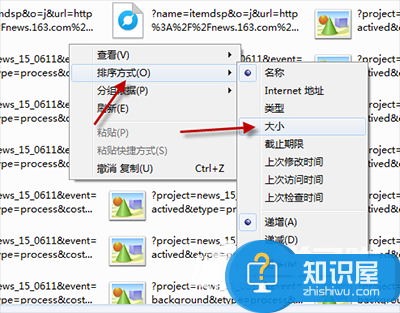
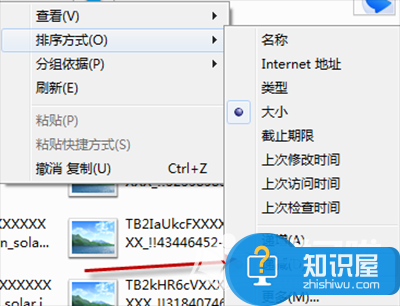
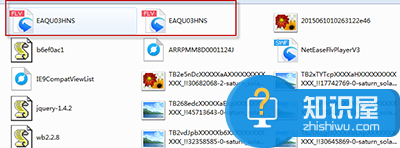
对于我们在遇到了这样的电脑难题的时候,就可以利用到上面给你们介绍的解决方法进行处理,希望能够对你们有所帮助。
知识阅读
软件推荐
更多 >-
1
 一寸照片的尺寸是多少像素?一寸照片规格排版教程
一寸照片的尺寸是多少像素?一寸照片规格排版教程2016-05-30
-
2
新浪秒拍视频怎么下载?秒拍视频下载的方法教程
-
3
监控怎么安装?网络监控摄像头安装图文教程
-
4
电脑待机时间怎么设置 电脑没多久就进入待机状态
-
5
农行网银K宝密码忘了怎么办?农行网银K宝密码忘了的解决方法
-
6
手机淘宝怎么修改评价 手机淘宝修改评价方法
-
7
支付宝钱包、微信和手机QQ红包怎么用?为手机充话费、淘宝购物、买电影票
-
8
不认识的字怎么查,教你怎样查不认识的字
-
9
如何用QQ音乐下载歌到内存卡里面
-
10
2015年度哪款浏览器好用? 2015年上半年浏览器评测排行榜!